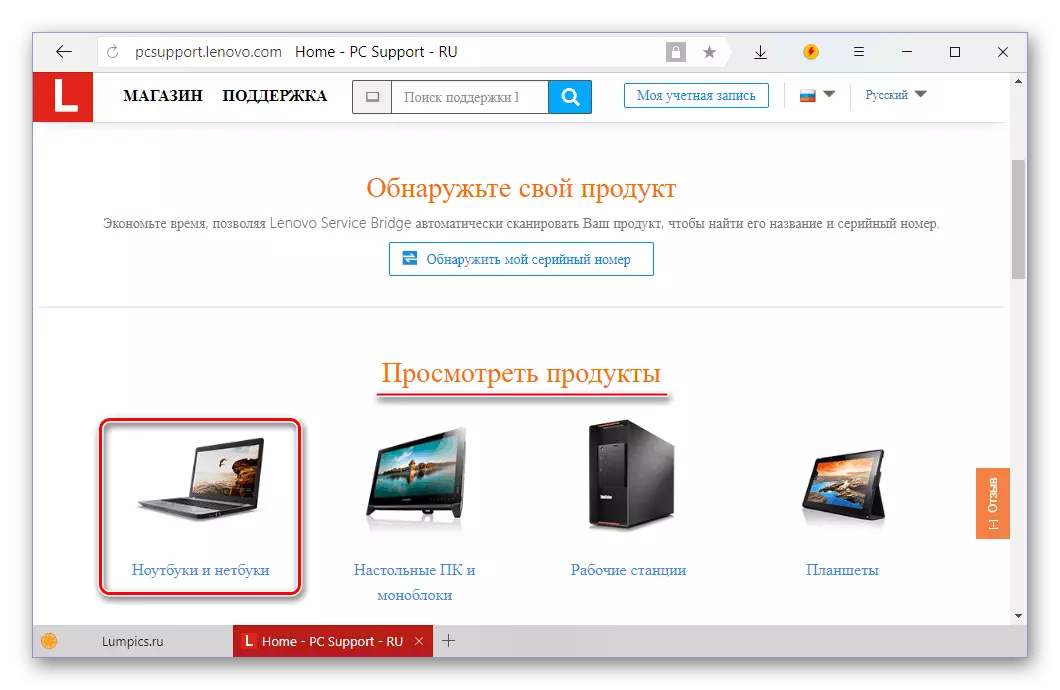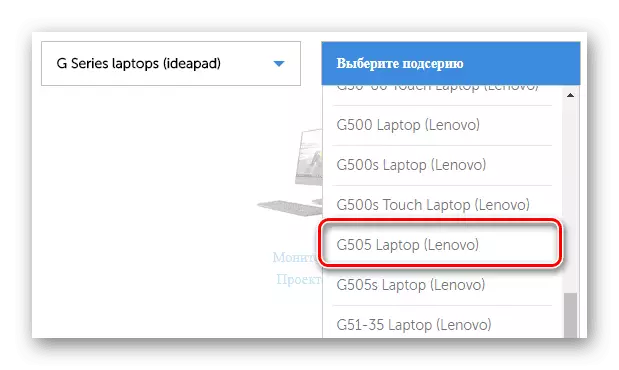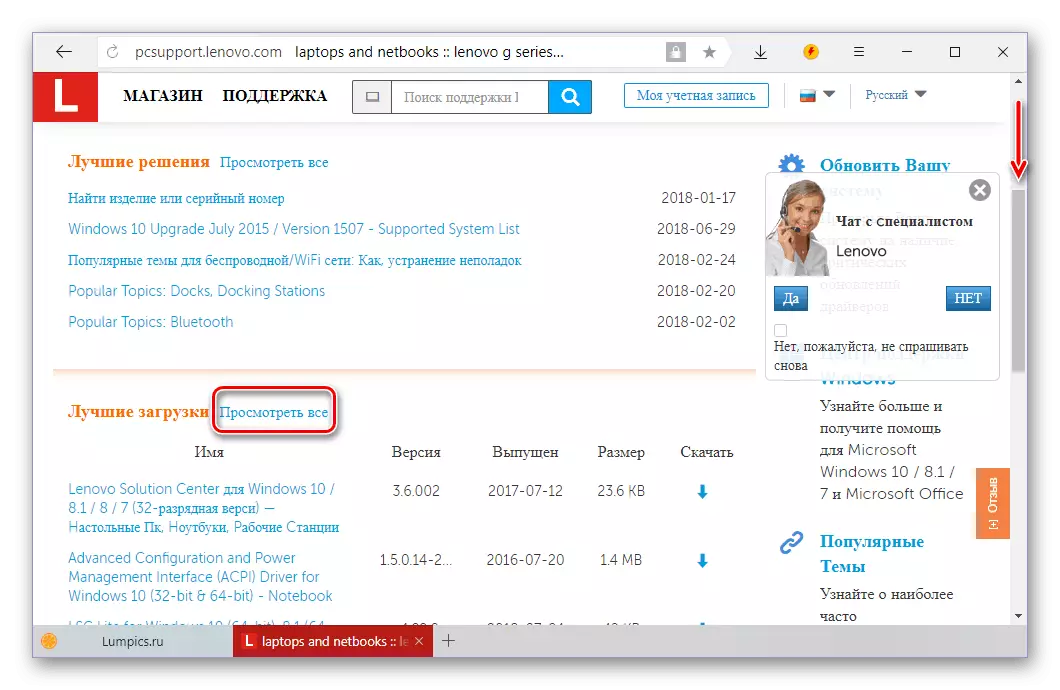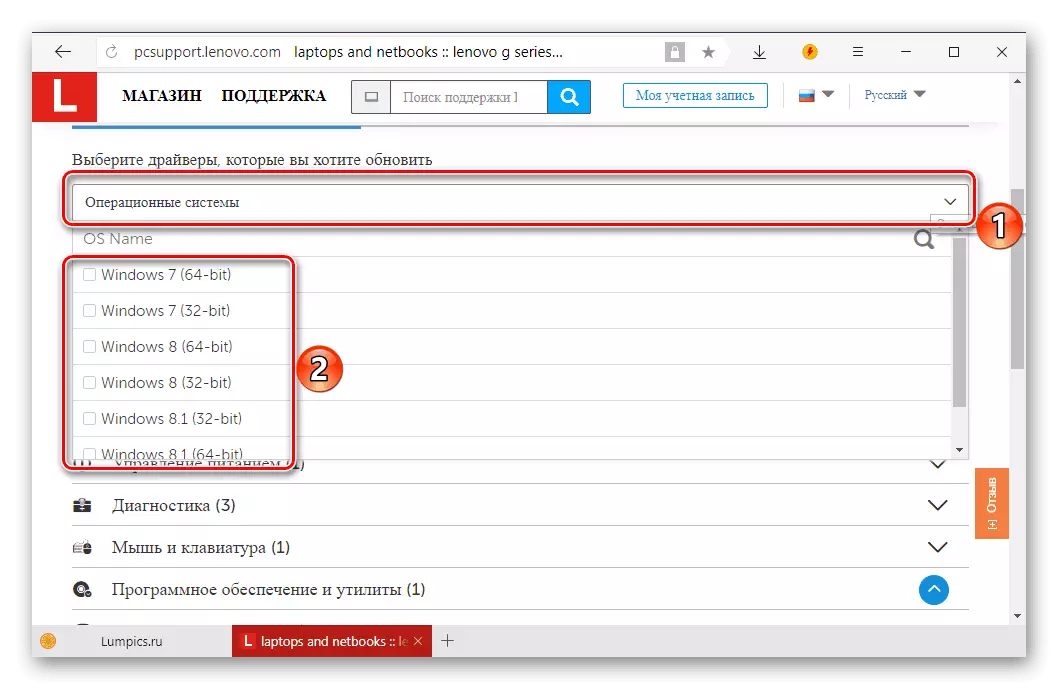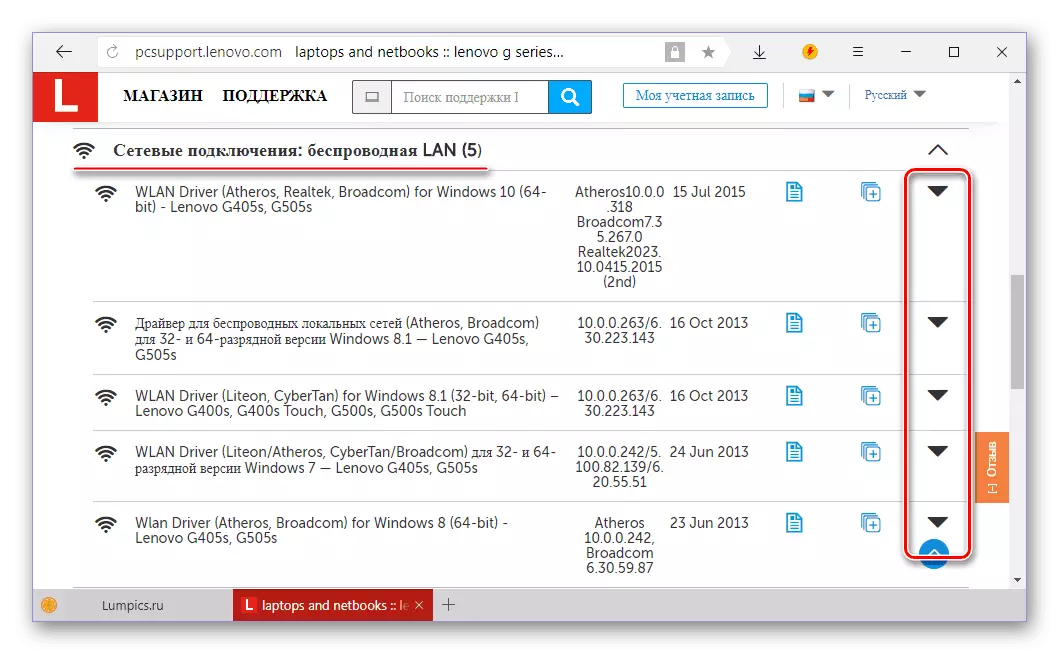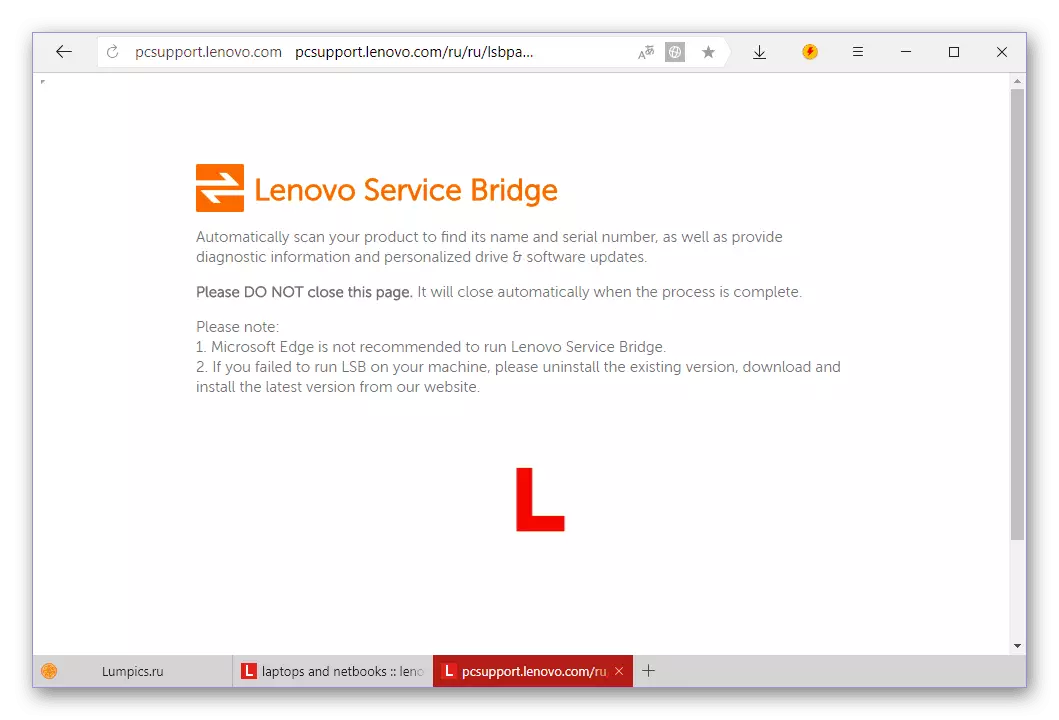Ang Lenovo G505s, tulad ng anumang laptop, ay nangangailangan ng normal na operasyon ng mga driver na naka-install sa operating system. Sa artikulong ito sasabihin namin kung paano mai-download ang mga ito.
I-download ang mga driver para sa Lenovo G505s.
Mayroong limang mga paraan upang maghanap ng mga driver para sa laptop na ito. Ang unang dalawa, tungkol sa kung saan sasabihin namin, ay naaangkop para sa iba pang mga laptop computer Lenovo, ang natitira at lahat ay unibersal, iyon ay angkop para sa anumang mga aparato. Kaya, magpatuloy.Paraan 1: Pahina ng Suporta ng Lenovo
Ang opisyal na website ng tagagawa ay ang una at madalas ang tanging lugar kung saan dapat maghanap ang driver. Ang mga bentahe ng diskarte na ito ay halata - seguridad at garantiya ng compatibility ng software at bakal. Sa kaso ng Lenovo G505s, dapat mong gawin ang mga sumusunod.
Pumunta sa opisyal na site ng Lenovo.
- Ang link na ipinakita sa itaas ay hahantong sa iyo sa pahina ng teknikal na suporta sa Lenovo. Sa bloke ng "View Products", piliin ang opsyon na "Mga laptop at netbook" sa pamamagitan ng pag-click sa inskripsyon na ito gamit ang kaliwang pindutan ng mouse (LKM).
- Sa mga patlang na lumilitaw, tukuyin ang serye at partikular na isang modelo (sole) laptop. Para sa pagsasaalang-alang ng device, ang G Series Laptops (IdeaPad) at G505s laptop (Lenovo).
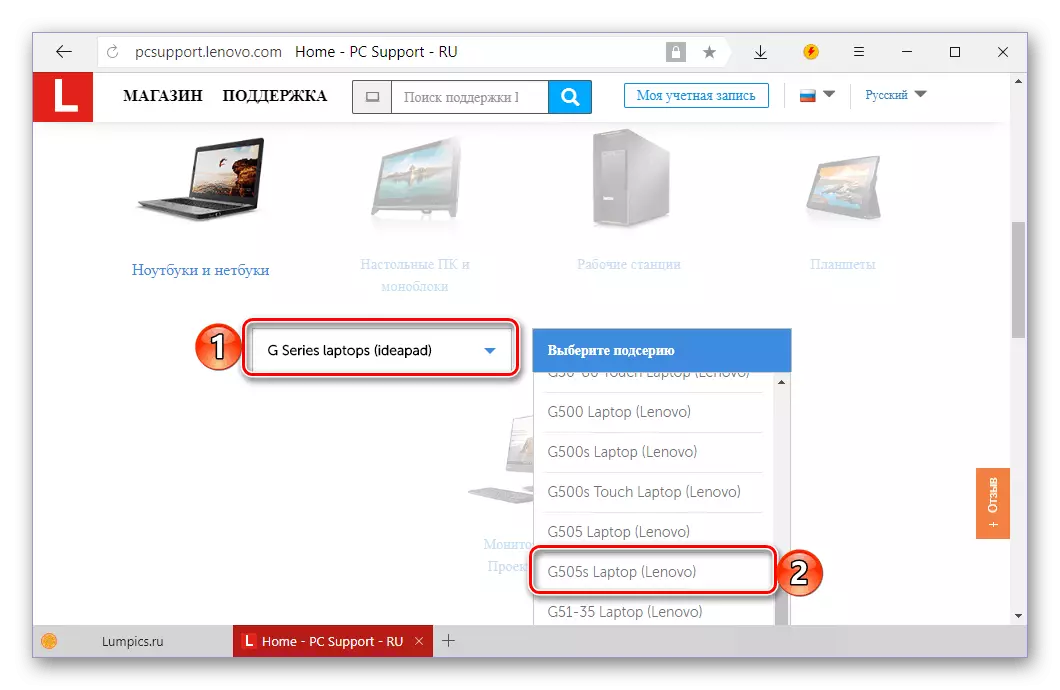
Tandaan: Sa hanay ng modelo ng Lenovo mayroong isang aparato na halos magkapareho sa aming pagtatalaga - G505. Kung eksakto ka, pipiliin mo lang ang pagpipiliang ito mula sa listahan na magagamit. Ang sumusunod na pagtuturo ay naaangkop dito.
- Pagkatapos pumili ng isang tiyak na modelo ng laptop, dadalhin ka sa pahina ng suporta nito. Mag-scroll sa isang bit down, hanggang sa "pinakamahusay na paglo-load" bloke, mag-click sa "Tingnan ang lahat" hyperlink.
- Makikita mo ang iyong sarili sa pahina na may mga driver at iba pang software na magagamit para sa Lenovo G505s, ngunit bago ka magsimulang i-download ang mga ito, kailangan mong magpasya sa bersyon ng operating system. Sa listahan ng parehong pangalan, piliin ang Windows ng henerasyon na iyon at bit, na naka-install sa iyong laptop sa pamamagitan ng pagtatakda ng tsek sa tapat ng kaukulang item.
- Susunod, posible (ngunit hindi kinakailangan) upang matukoy kung anong mga bahagi ng programa ang magagamit para sa pag-download. Kung walang mga checkbox sa listahang ito, ipapakita ang lahat ng mga item, at minarkahan lamang kapag naka-install ang mga ito.
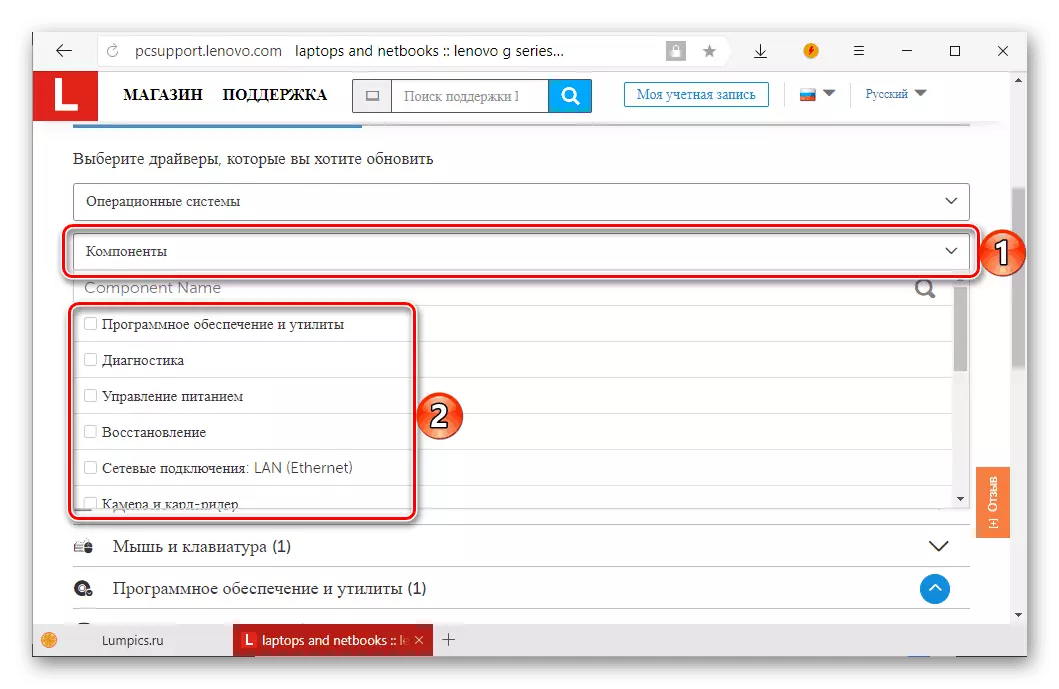
Tandaan: Sa mga kategorya ng mga bahagi "Software at Utility" , at "Diagnostics" Inirerekomenda ang iniharap, ngunit hindi sapilitan para sa pag-download ng software. Ito ang mga branded application ng Lenovo na inilaan para sa mahusay na tuning, pagsuri at pagsubaybay sa kanilang mga device. Kung nais mo, maaari mong tanggihan ang mga ito.
- Pagpapasya sa mga kategorya ng software, maaari kang pumunta nang direkta sa pag-download ng mga driver. Palawakin ang listahan na may pangalan ng mga sangkap (halimbawa, "Power Management") sa pamamagitan ng pag-click sa tatsulok na nagpapahiwatig pababa. Dagdag dito, kailangan mong mag-click sa pangalan ng driver nang direkta. Lumilitaw ang pindutang "I-download" sa ibaba, kung saan dapat i-click ang LKM sa ibaba.

Sa parehong paraan, ang lahat ng iba pang mga bahagi ng software ay dapat na ma-download.
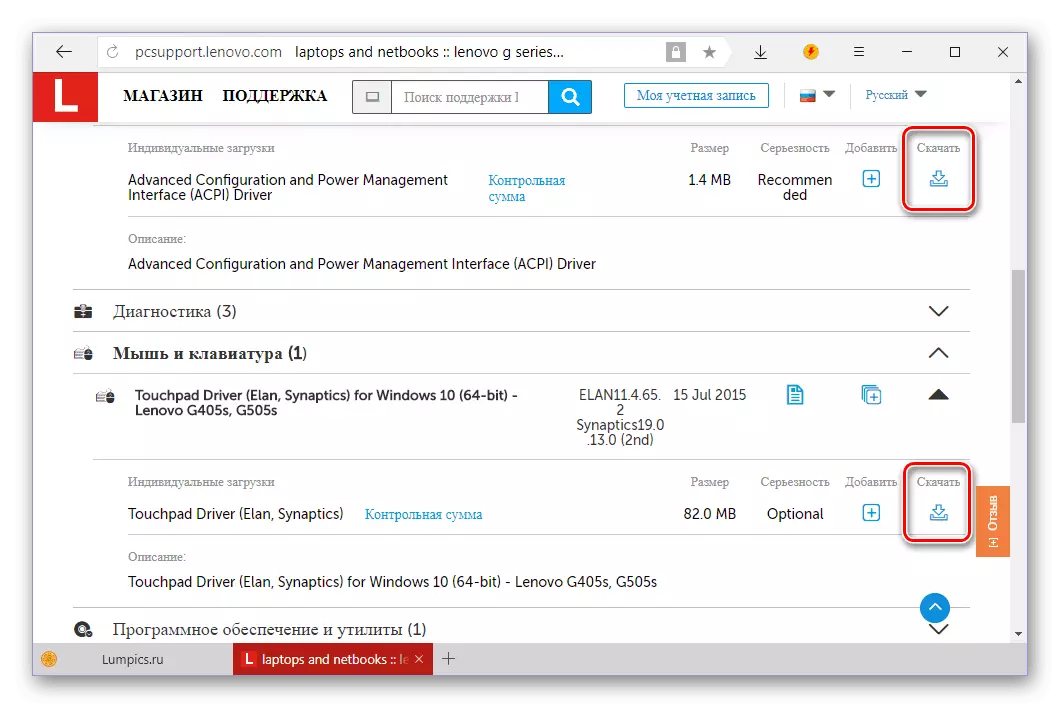
MAHALAGA: Kung ang ilang mga elemento ay isinumite sa isang kategorya (halimbawa, limang item sa listahan "Mga koneksyon sa network" ), Kailangan mong i-download ang bawat isa sa kanila, dahil ito ay mga driver para sa iba't ibang mga module.
- Kung hindi mo nais na i-download ang bawat driver sa iyong Lenovo G505s nang hiwalay, maaari mo munang idagdag ang lahat ng ito sa tinatawag na basket, at pagkatapos mag-download ng isang solong archive. Upang gawin ito, sa tapat ng bawat software na kailangan mo, mag-click sa pindutan sa anyo ng isang plus sign.
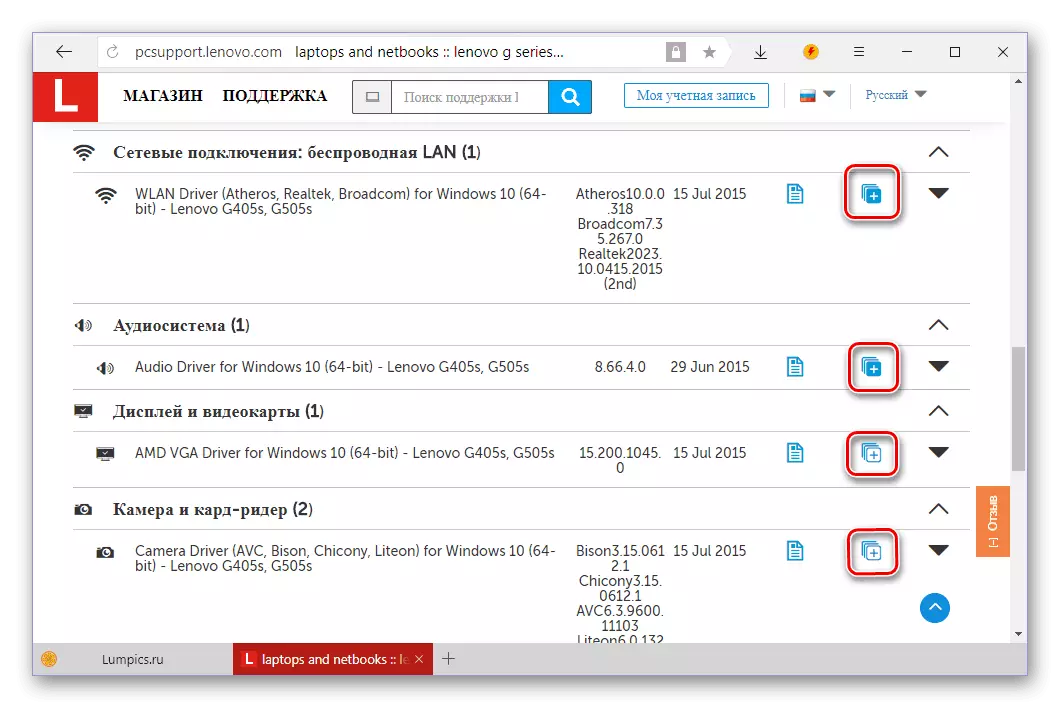
Ang pagkakaroon ng tapos na ito, pumunta sa seksyon ng "Aking Listahan ng Pautang" (matatagpuan sa ilalim ng mga larangan ng pagpili at mga bahagi ng system, sa tuktok ng pahina).
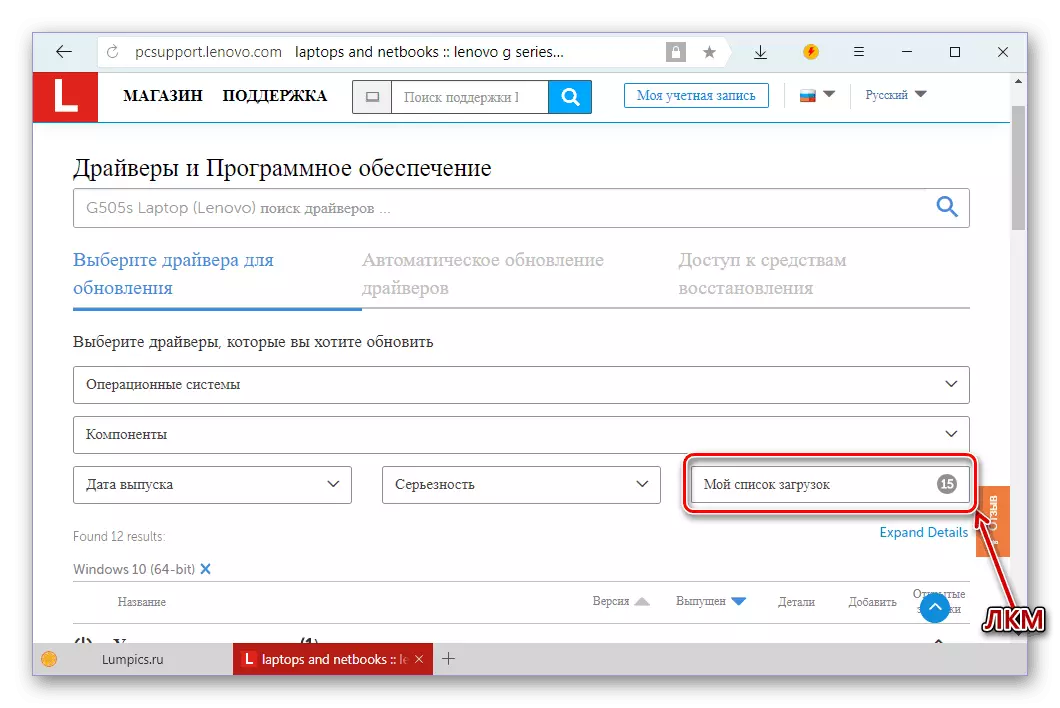
Sa lumitaw na listahan, siguraduhin na mayroong lahat ng mga sangkap na iyong minarkahan (hindi kailangang maalis sa pamamagitan ng pag-alis ng check mark), at mag-click sa pindutang "I-download".
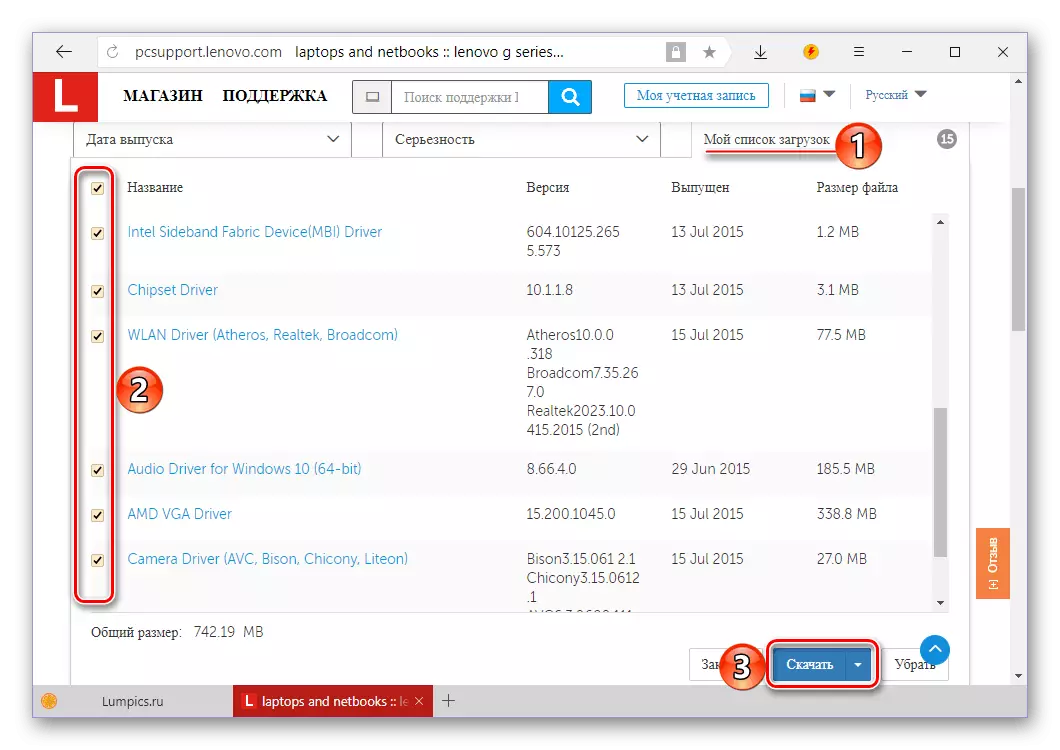
Susunod, magpasya sa pagpipilian sa pag-download - ilang mga file ng format ng zip o isang zip archive. Mas mainam na pumili ng pangalawa, dahil maaari naming i-download ang driver at malaya.
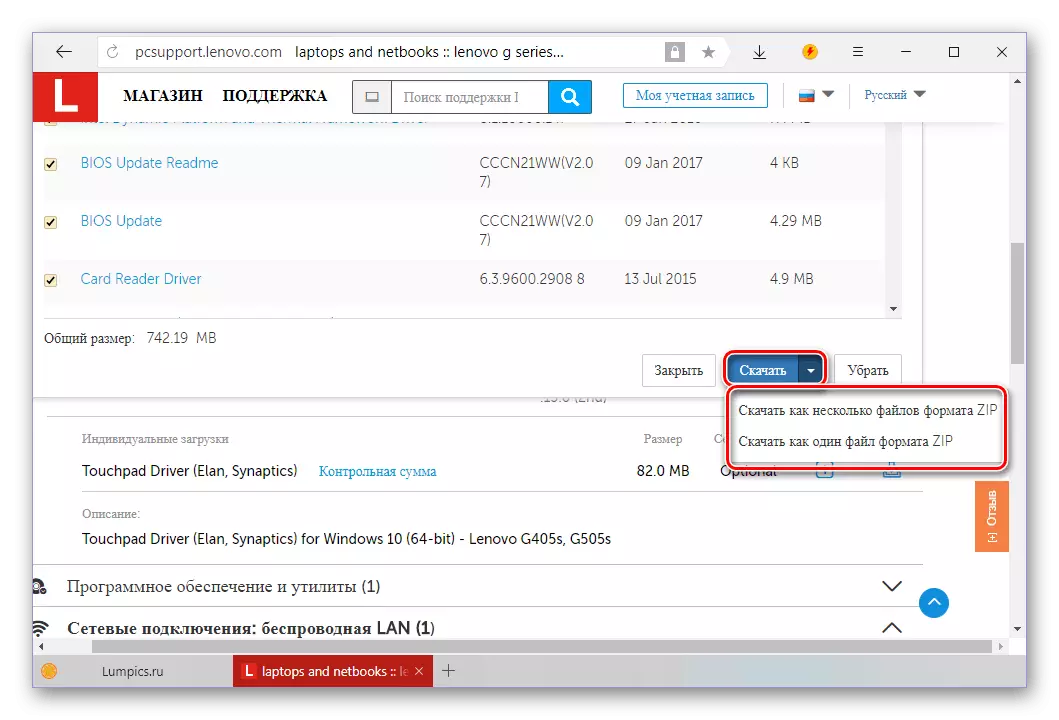
Tandaan: Sa mga bihirang kaso mula sa website ng Lenovo, imposibleng mag-download ng mga driver sa archive - sa halip ito ay iminungkahi upang i-download ang utility service bridge. Sa mas detalyado tungkol sa kanyang trabaho, ilalarawan namin sa sumusunod na paraan.
- Hindi mahalaga kung paano mo i-download ang mga driver, kailangan mong i-install ang mga ito sa iyong sarili, bawat isa ay hiwalay. Kung ang archive ay na-load, unang alisin ang mga nilalaman nito sa isang hiwalay na folder.
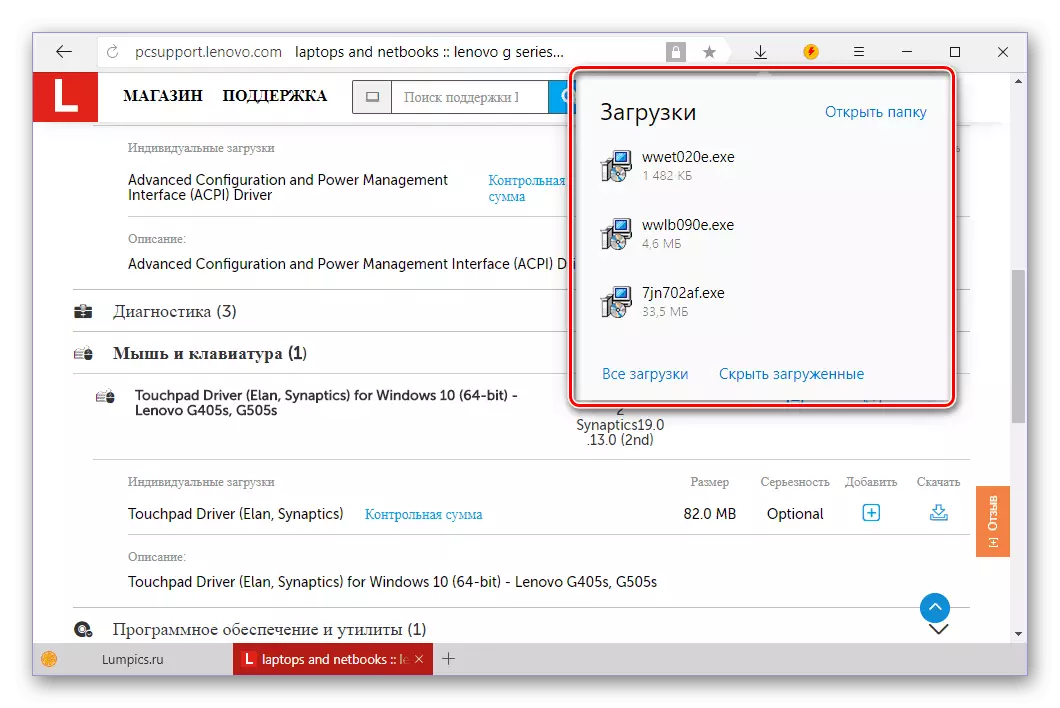
Paraan 2: Lenovo Web Service.
Ang mga maliliit na gumagamit ay hindi maaaring malaman kung aling bersyon ng Windows at kung aling bit ang naka-install sa kanilang laptop, dahil hindi nila alam kung paano partikular ang produkto ng Lenovo na ginagamit nila. Ito ay para sa mga naturang kaso na mayroong isang espesyal na serbisyo sa web sa seksyon ng teknikal na suporta na maaaring awtomatikong matukoy ang mga katangian at mga parameter na ipinahiwatig sa itaas. Isaalang-alang kung paano gamitin ito.
Awtomatikong Page sa Paghahanap ng Driver
- Pagpunta sa link sa itaas, lumipat sa tab na "Awtomatikong Driver Update" at mag-click sa pindutan ng "Start Scanning".
- Sa kurso ng iyong pinasimulan na pag-verify, ang Web Service Lenovo ay tutukoy sa modelo ng laptop na ginamit, pati na rin ang bersyon at ang paglabas ng operating system na naka-install dito. Sa pagtatapos ng pamamaraan, ipapakita sa iyo ang isang listahan ng lahat ng nawawalang o hindi napapanahong mga driver, tulad ng nakita natin kapag gumaganap ng Step No. 5 mula sa nakaraang paraan.
- I-download ang bawat driver nang hiwalay o idagdag ang lahat ng ito sa "Aking listahan ng pag-download" at i-download ang archive. Pagkatapos nito, i-install ang lahat ng natanggap na software sa iyong Lenovo G505s.
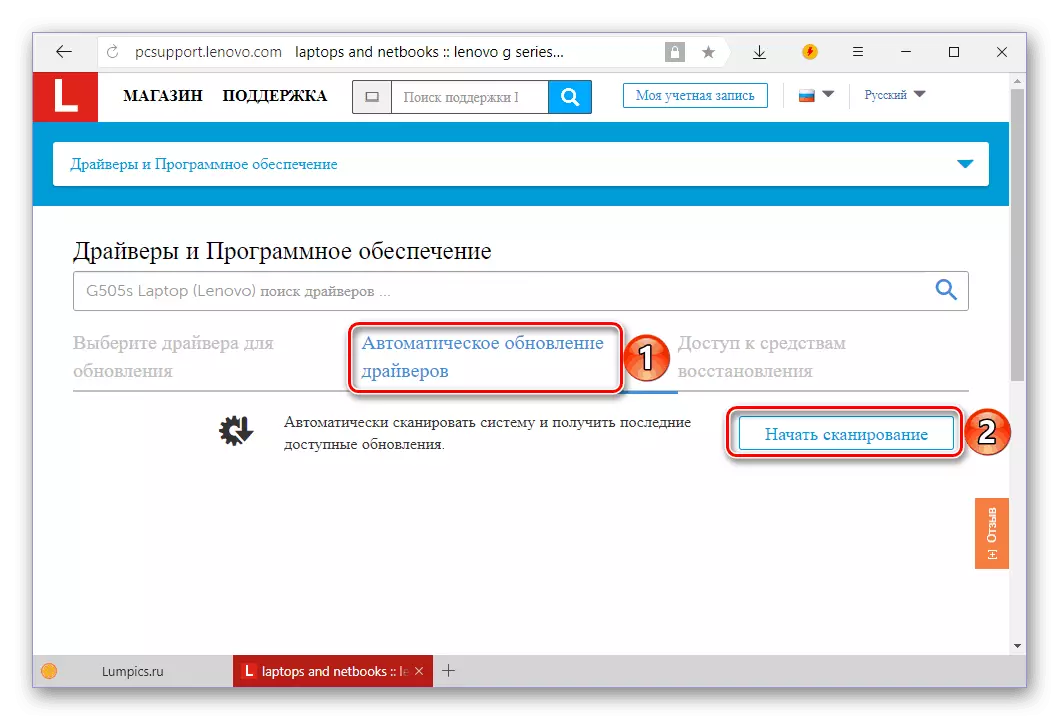
Sumang-ayon, ang pamamaraan na ito ay medyo mas simple sa una, ngunit mayroon itong depekto. Ang "online scanner" Lenovo ay hindi laging gumagana nang tama - kung minsan ang pamamaraan sa pag-scan ay nabigo. Sa kasong ito, sasabihan ka upang i-download ang Lenovo Service Bridge - Corporate Software, na kung saan ang web service ay magagawang upang matukoy ang mga parameter ng OS at kagamitan, pagkatapos nito ay tiyak na magkakaloob ng driver na kailangan mo.
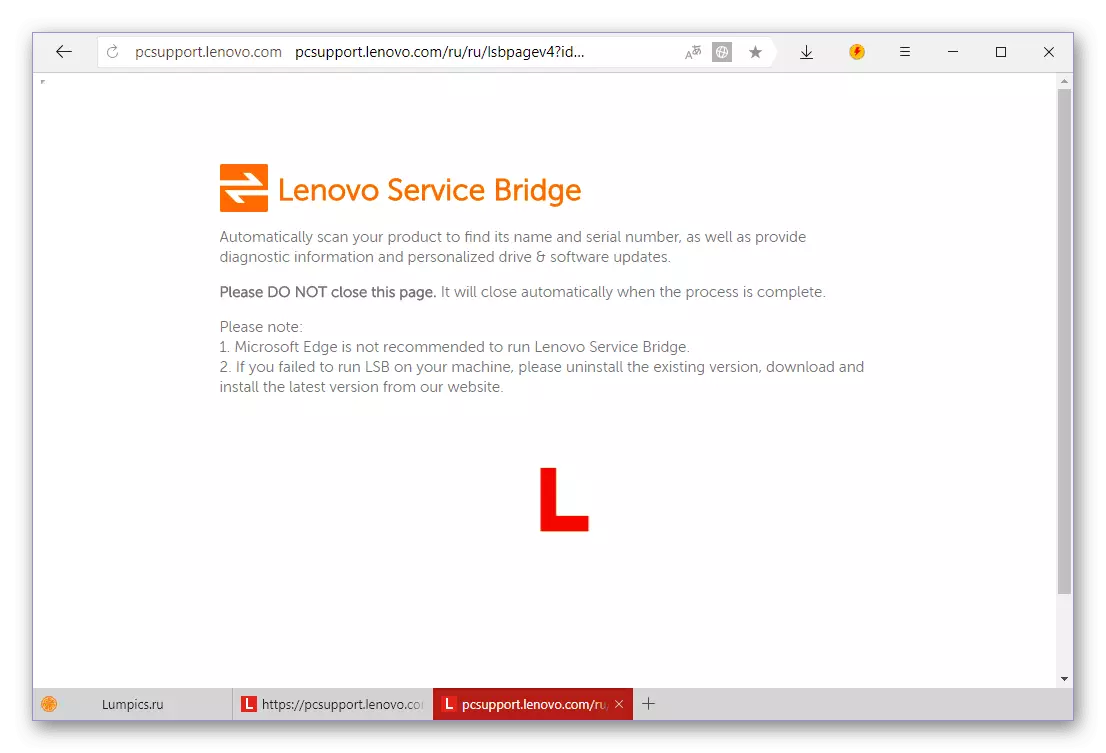
- Sa isang window na may kasunduan sa lisensya, na lilitaw sa pahina ng browser, i-click ang "Sumang-ayon".
- Maghintay hanggang ang awtomatikong pag-download ng branded utility ay pinasimulan.
- I-install ito pagkatapos ng pag-download sa Lenovo G505s,

At pagkatapos ay bumalik sa pahina ng "Awtomatikong Pag-update ng Driver", ang link na ipinakita sa itaas, at sundin ang mga aksyon na inilarawan doon.
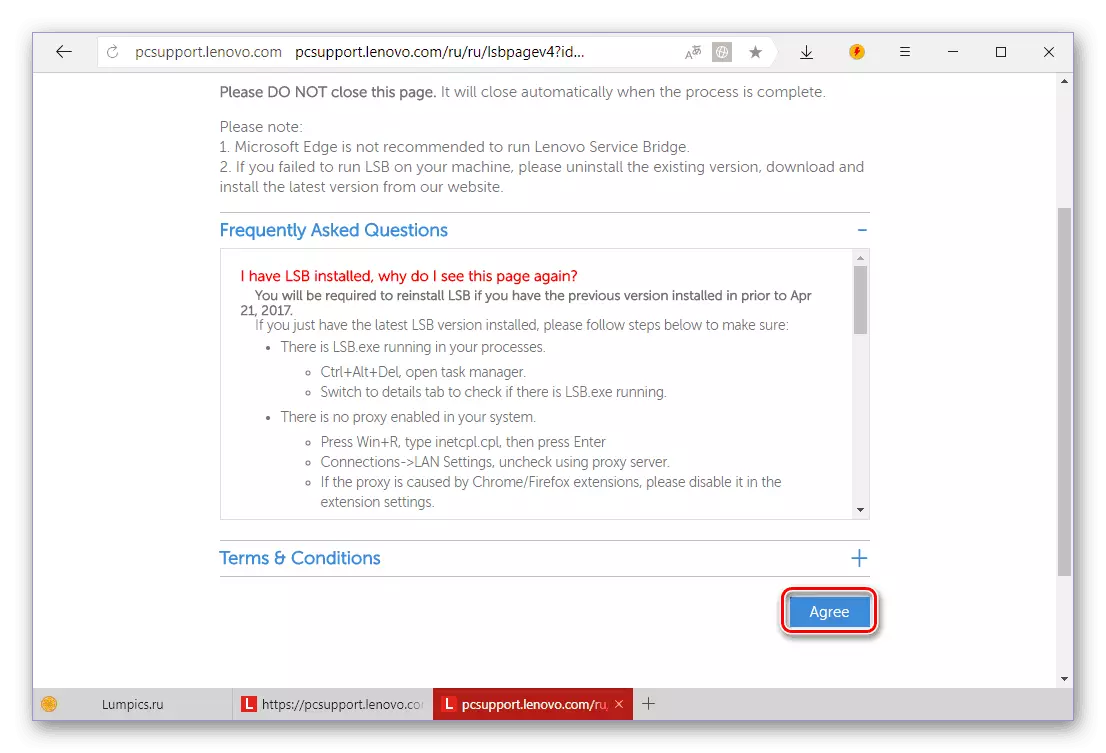
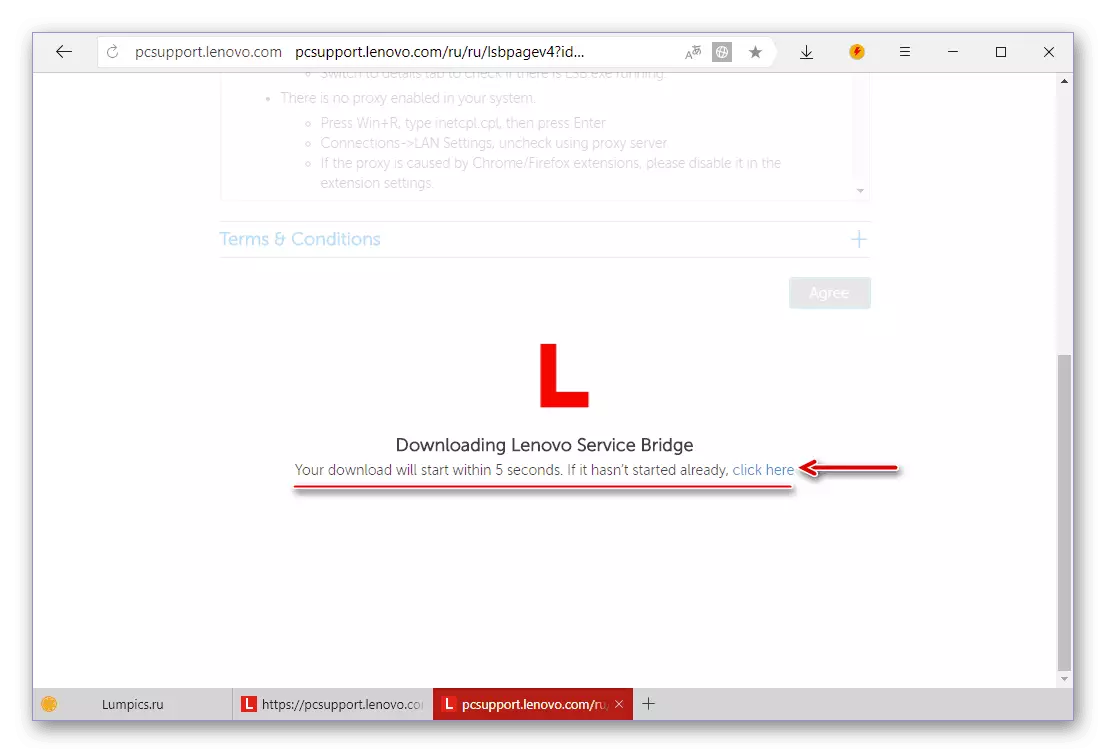
Kahit na isinasaalang-alang ang mga problema kung saan maaari kang makatagpo kapag na-access ang serbisyo sa web ng Lenovo, ang paggamit nito ay maaari pa ring tawaging isang mas simple at maginhawang pagpipilian para sa paghahanap at pag-download ng mga driver para sa Lenovo G505S.
Paraan 3: Universal.
Mayroong maraming mga programa na gumagana tulad ng katulad sa serbisyo ng web ng Lenovo. I-scan nila ang operating system at kagamitan, at pagkatapos ay ibigay ang user sa isang listahan ng mga driver na dapat na mai-install at / o na-update. Maaari mong maging pamilyar ka sa mga kinatawan ng segment na ito sa susunod na artikulo:
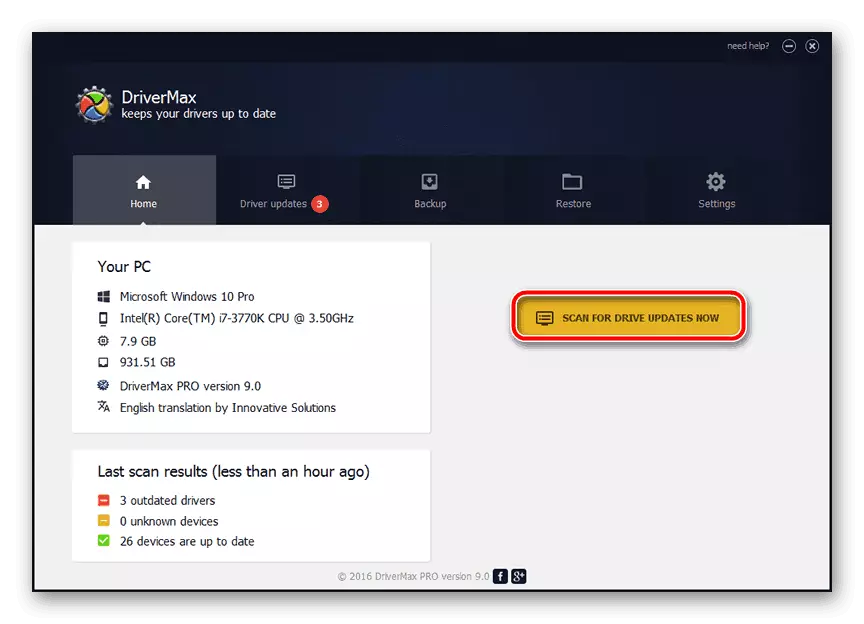
Magbasa nang higit pa: Software para sa awtomatikong pag-install at pag-update ng driver
Kung nahihirapan kang pumili mula sa angkop na programa, bigyang pansin ang Drivermax o Driverpack Solution. Mayroon silang pinakamalawak na database ng software at suportadong mga bahagi ng hardware, salamat kung saan ang mga driver para sa mga computer, laptop at device na isinama sa mga ito ay natagpuan nang walang problema. Ang software na ito ay makayanan ang Lenovo G505s, at ang mga tagubilin na aming isinulat ay makakatulong sa iyo.
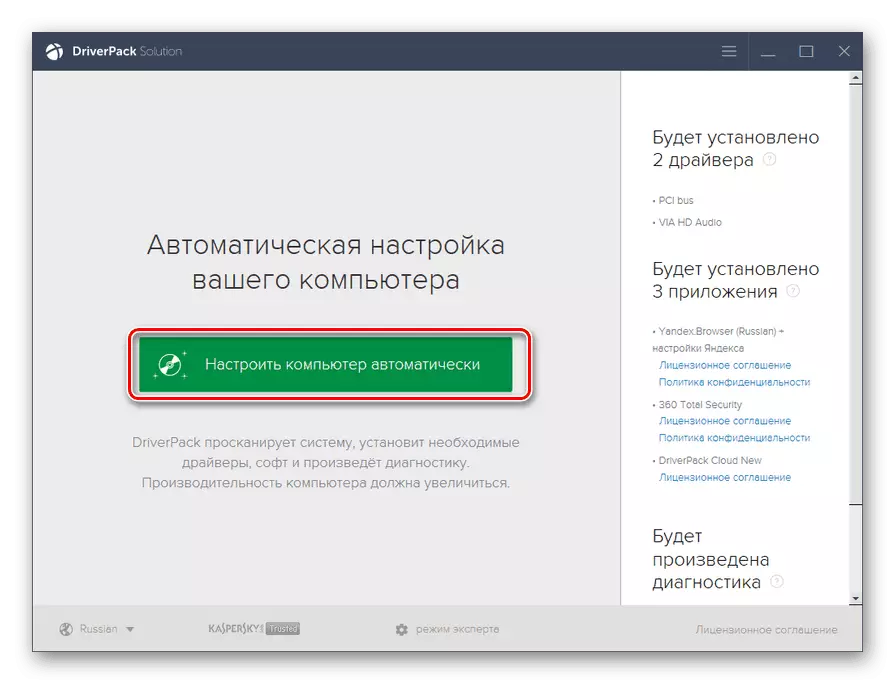
Magbasa nang higit pa: Paano gamitin ang Drivermax / DriverPack Solution
Paraan 4: ID ng Kagamitan
Ang bawat aparato na kung saan ang driver ay kinakailangan ay may sariling natatanging pagtatalaga - ID (Equipment Identifier). Ito ay isang uri ng pangalan ng code, at alam na madali itong makita ang software na naaayon sa isang partikular na bahagi ng hardware. Para sa mga detalye kung saan "makatanggap ng" tagatukoy ng kagamitan para sa lahat ng mga bahagi ng bakal ng Lenovo G505s, at pagkatapos ay gawin ang mga impormasyong ito, sinabi sa isang hiwalay na artikulo sa aming website.
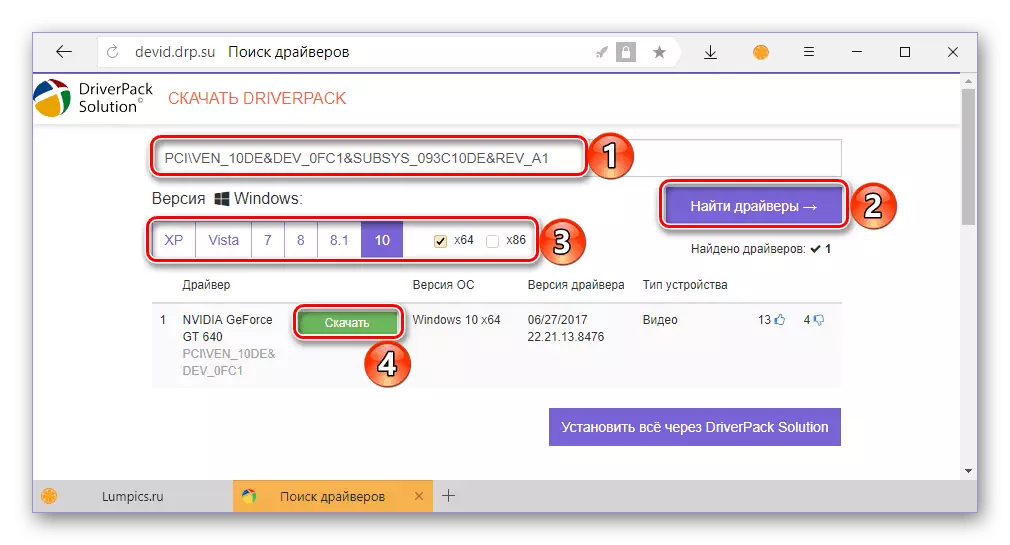
Magbasa nang higit pa: Maghanap ng mga driver gamit ang ID.
Paraan 5: "Device Manager" Windows.
Bilang bahagi ng operating system ng Windows, anuman ang bersyon nito, mayroong isang bahagi bilang "Device Manager". Gamit ito, maaari mong i-install at / o i-update ang mga driver para sa halos anumang kagamitan. Tungkol sa kung paano gamitin ang seksyong ito ng OS, sumulat din kami noon. Ang algorithm ng aksyon na iminungkahi sa artikulo ay naaangkop din para sa bayani ng artikulo ng aming ngayon - Lenovo G505s.
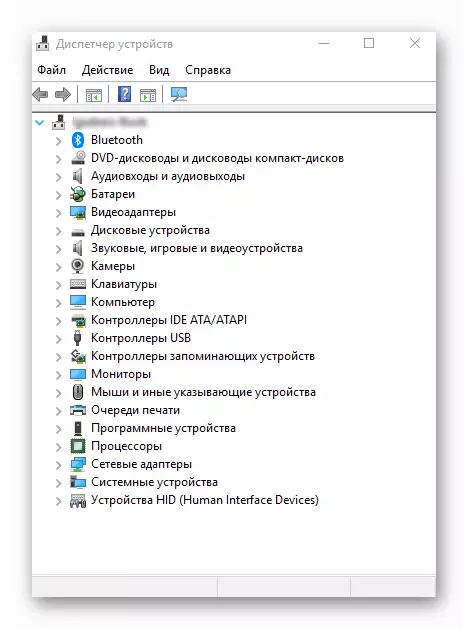
Magbasa nang higit pa: Pag-install at pag-update ng mga driver na may karaniwang mga tool sa Windows
Konklusyon
Sa ito, ang aming artikulo ay lumapit sa lohikal na konklusyon nito. Sinabi namin sa iyo ang tungkol sa limang posibleng paraan upang maghanap ng mga driver para sa Lenovo G505s laptop. Matapos basahin ang bawat isa sa kanila, malamang na pipiliin mo ang pinaka angkop para sa iyong sarili.